
今、ホームページ制作やブログを書く人が増えている時代。どんなサイトを作りたいのか、人によって様々ですよね。
そんな今、注目されているのがWordPress。
個人でも、会社や企業でも幅広く使われているのには、ある理由があります。
なぜここまで人気があるのか。その理由を、ここで1つずつ解説したいと思います。
WordPressとは

WordPressとは簡単に言うとCMSです。
では、CMSとは?
CMSは「Contents Management System」、コンテンツ・マネジメント・システムの略になっています。
インターネット上でホームページやブログなどのデザインや画像、文章など様々なものを管理できるプログラムを作るツールをCMSと呼びます。
そして、そのCMSの中で人気が高いのがWordPressなのです。
そのため、ホームページやブログを作成したい方にもっともおすすめなのがWordPressになります。
HTMLやCSSといったホームページ制作に必要な専門のプログラム知識がなくても簡単に使うことができるため、今世界で最も多く利用されているのです。
では、なぜこれほど人気なのか。
まずはメリットとデメリットからみていきましょう。
WordPressで制作するメリット

WordPressでブログやホームページを作るメリットとは何なのでしょうか。その理由はいくつかあります。
- デザインのテーマが豊富
- プラグインが充実している
- ブログ形式で作成、更新ができる
このような理由があります。
テーマが豊富
無料テーマと有料テーマ、どちらも種類が豊富にあります。
(WordPressではテンプレートのことをテーマと呼びます)
かっこいいものもおしゃれなもの、またビジネス向けのテーマもたくさんあるため、自分が作りたいホームページに合ったテーマがほぼ確実に見つかります。
ただ、無料のテーマは海外のクリエーターが作成していることが多く、そのため英語で作られていることが多いです。
しかし、使うのが日本語となるとイメージが大きく変わることがあるという点に注意しましょう。
もう一点、WordPressはあらゆる人がHTML・CSSを使って提供しています。
そのため、サンプルホームページとは同じようにおしゃれなページにならないこともありますので、十分気をつけたいですね。
一度無料で試してみて、なかなか納得のいくものがなければ有料のテーマを使うことも考えたほうがいいと思います。
有料テーマは一度購入してしまえばその機能をずっと使うことが可能です。
使い方も簡単でスタイリッシュな自分の思うようなホームページが作れると思いますので検討することがおすすめです。
プラグインがたくさんある
プラグインもたくさんあり、自由に自分が欲しい機能を追加したり削除することができます。
例えばSEO対策、スパム対策、SNSとの連携機能、サイトマップ自動生成、他にも便利なプラグインがたくさんあります。
その中から自分が必要だと思うプラグインはどんどん追加をし、逆に必要なくなったプラグインは削除、無効化することが可能です。
またプラグインの中には「商品カート」「カード決済機能」などもあるため、ECサイトも簡単につくることができます。
しかし気をつけたいことはプラグインを追加してもそれだけでは動かないプラグインもあったり、他のプラグインとの兼ね合いで動かなくなったり、時にはウイルスに感染してしまったりすること。
どのようなプラグインなのかを確認し、何か自分がやらなきゃいけない手続きがあるのか、などを調べてから追加することをおすすめします。
便利だからこそ、何を強化していきたいか、それを使いこなせるかなどを考えた上で自分に合うプラグインを追加していきましょう。
ブログ形式で作成・更新ができる
先ほど、WordPressはHTMLやCSSなど専門的な知識なしでホームページを作成することができることをお伝えしていますね。
他のホームページ作成ツールは基本的にHTMLやCSSを知らないと作れないものが多い中、ブログのように簡単にホームページを作成、更新ができるWordPressはやはり魅力的です。
基本的には「文字入力」と「画像の貼り付け」だけですので簡単に作れます。まさに、ブログと同じような作業でホームページ作成をすることができるのです。
このように簡単にホームページを作ることができ、また管理もしやすいWordPress。
「知識はないけど、ホームページを作ってみたい!」そう思っている方にWordPressはおすすめです。
WordPressで制作するデメリット

では、どのようなデメリットがあるのでしょうか。
- セキュリティ
- レンタルサーバー
- 独自ドメイン
この3点についてまとめてみました。
セキュリティ面の対策
WordPressは大変人気があり、世界中多くの人が使っているため、逆にハッカーの標的に合う可能性が高いというデメリットがあります。
ハッカーに攻撃を受けてしまった際、ホームページ内容が乗っ取られる可能性があるため、しっかり対策を立てましょう。
しかしハッカー対策は難しく、専門的な知識が必要となります。
でも、安心してください。
WordPressは、プラグインを使うことでセキュリティを高めることが可能です。
しかしそれでも不安は残りますので、不要なプラグインは極力使わず、できるだけセキュリティ対策に強いプラグインを選びましょう。
そしてセキュリティ対策に定評のあるレンタルサーバーを利用する必要があります。
様々な対策が立てられるため、自分の納得のいくものを利用しましょう。
しかし、外のフリーWi-Fiなどを使うとあらゆる対策をしていてもハッカー対策が効かないのも事実です。
そのため、やはり不安がある方は独自で高度な設定を行うか、専門家に手伝ってもらう方がいいかもしれません
レンタルサーバーの契約費用がかかる
WordPressを使うにはレンタルサーバーを契約しなければなりません。月数百円〜2,000円ほど、レンタルサーバーの契約には料金がかかります。
また、どのレンタルサーバーを使ってもいいというわけではないので、WordPressが使えるレンタルサーバーを探しましょう。
今はレンタルサーバーを購入することでWordPressをワンクリックでインストールできるサーバーもあります。
まだ自分で始めるのに不安がある人はWordPressをワンクリックでインストールできるサーバーを選ぶのが良いでしょう。
独自ドメイン取得に費用が発生
WordPressを使うのはレンタルサーバーだけでなく、独自ドメインも必要です。月100円〜数千円ほど、独自ドメインにはお金がかかります。
しかし最近、独自ドメインはレンタルサーバーと契約すると無料でもらえるサービスがでています。
そのため、どこのレンタルサーバーを使うか、どのドメインを使うかがとても大切になってきます。
レンタルサーバーと独自ドメイン。
この2つは必ず必要となりますので、しっかりと契約をしましょう。
WordPressの費用・料金を比較

WordPressを自分で作るか外注するかでかなり費用、料金に差が出てきます。
相場で言うと、自作では44,000円程ですが、外注すると100万円かかることも。
ここでは一つずつわけてまとめてみました。
テーマ(テンプレート)とプラグイン
WordPressでは無料のものと有料のテーマが多く、種類も豊富です。しかし、WordPressの基本は英語となっているので、なかなか使いにくいと感じる人が多くいると思います。
そのため、有料のテーマを購入する人も多いと言えるでしょう。
相場を見ると数千円から1万円程度です。
「ホームページ」にしたい人、「ブログやアフィリエイト」をしたい人、それぞれの人気テーマをいくつか紹介します。
ホームページにおすすすめ
- Lightning Pro:スタンダード。税込み7,700円
- SnowMonkey:1カラム型。税込み16,500円で年額課金になっています。
- Lotus:ビジネス重視、特に女性向けのホームページにおすすめ。12,980円。
ブログ・アフィリエイトにおすすめ
- JIN:初心者ブログ―向け。税込み14,800円
- STORK19:OPENCAGEシリーズの中でも特に高機能。清涼感がある。10,800円。
- SANGO:柔らかい印象のブログにおすすめ。税込み11,000円
まずはホームページを作りたいのか、ブログを作りたいのかでもこれだけテーマが変わってきます。
また、プラグインも無料なものと有料なものがあります。
そのプラグインによりかなり機能が変わるため、しっかりと理解してから追加しましょう。
テーマとプラグイン、どちらもWordPressを使っていく上でとても大切なものとなりますので、特に注意して考えてみるといいと思います。
ドメインの費用と料金
WordPressを使うにはやはり必要となるのが独自ドメイン。独自ドメインは基本的に年単位の支払いになります。
また、種類と名前で金額が大幅に変わります。
では、少し詳しくみてみましょう。
「.com」を利用する場合
- お名前.com:初年度1円、2年度1,408円
- ムームードメイン:初年度、500円、2年度1,728円
- エックスドメイン:初年度1円、2年度1,298円
「.jp」を利用する場合
- お名前.com:初年度、480円。2年度1,780円
- ムームードメイン:初年度。2,035円、2年度、3,344円
- エックスドメイン:350円。2年度、3102円
どれもドメイン無料キャンペーンというものがあります。
また、支払いハガキ通知がくるのは「お名前.com」のみです。
上記以外にも「中古ドメイン」というものもありますが、中古になるのは何か問題があったからだと思っていいと思います。
本当にそのドメインを使っていいのかをチェックしてから買う必要があります。安い中古ドメインは魅力的かもしれませんが、購入の際は気をつけましょう。
このように、何を利用するか、どこで買うか。
それにより大きく違いが出ることがわかったでしょうか。
会社で使う場合は人気である「.co.jp」などがいいかもしれませんが、個人で安く押さえたい場合は500円程のドメインを利用するのもいいかと思います。
レンタルサーバーの費用と料金
レンタルサーバーもドメインと同じように値段が様々。
無料の物もありますが、容量に制限があったりするため、それなりのホームページを作成するのであればやはり有料の物が良いでしょう。
では、どのようなサーバーがあるのか、また月いくらかかるのかをみてみましょう。
| サーバー名 | 月額費用 | 初期費用 | 評価 |
|---|---|---|---|
| ColorfulBox | 528円〜 | 無料 | 別のサーバーから移りたいとき、移行作業で安い。安定性の高さも評判が良い。 |
| LOLIPOP! | 550円〜 | 1,650円 | できるだけ安く利用したい人向け。更に激安プランで「月110円(税込み)」がある。 |
| Xserver | 990円〜 | 無料 | 低コストでサポート体制もしっかりしている。表示速度も満足。 |
| ConoHa WING | 1,320円〜 | 無料 | 表示速度にこだわりたい人向け。機能性も高い。 |
レンタルサーバーによりかなりの違いがあります。
自分がどれを重視するのかで決めるのもいいでしょう。
値段だけでなく、その他の「容量」や「サポート体制」「データ転送量」「サーバーの処理速度」「設置するWordPressサイトの数」もしっかりチェックした上でレンタルサーバーを選びましょう。
ホームページ作成前に必要なこと

今どのようなホームページを作りたいか、頭の中でイメージが湧いてきていますか?
まずはどのようなホームページを作りたいかを考えていきましょう。
内容を決める
内容を決めることができなければ、何をするにも困ってしまいます。
テーマを選ぶのもどのような内容にするのかを決めていないと、スタイリッシュなものにするのか、ビジネス的なものにするのか、または可愛いものにするのか、選ぶことができません。
テーマ一つでこれだけ迷ってしまいます。
このようにならないよう、まずは頭の中でイメージを膨らませてください。
イメージしていくことで段々とどんな形にしようかが見えてくるのではないでしょうか。
そこから、ゆっくりと色を何にしようか、どんなテンプレートがいいか。
どんなものを紹介したいのか。
画像ももちろん大事な要素です。どんな画像を使っていくのか。
まずはホームページを作成する前に考えておきましょう。
構成を決める
次に大切なこと。それは構成を決めることです。
構成が決まらないと何を伝えたいのかが当然読者に伝わりません。
では、どのような感じにしたいのか。
例えば「ブログ」のようなものにするのか。
商品を説明し、買ってもらうようなサイトにするのか。
伝えたいことが決まらないと一番の顔となるホームページのトップが決まりません。
しかし、突然「構成を決める」というのは難しいのが正直なところではないでしょうか。
まずはいろいろなサイトを見て、どのようなサイトのようにしたいのか、お手本を見つけるとそこから自分ならどうしていくのかを考えていけると思います。
様々なサイトを見て、自分の思うようなサイトをまずは探してみてください。
WordPressで作るホームページの作成手順

ここからはWordPressを作るホームページ作成の手順についてまとめていきたいと思います。
まずはどのように始めたらいいのか、突然WordPressを使いたくてもパソコンの前でとまってしまいませんか?
そのような方のために、1つずつWordPressでホームページを作成する手順を0からお伝えします。
1.レンタルサーバー契約
まず初めはレンタルサーバーの契約です。
サーバーとは、ホームページを作る時の画像やテキストなどあらゆるファイルの内容を保存しておく場所と考えてください。
個人でサーバーを持ち、管理するのは大変なため、一般的にレンタルサーバーを利用します。
レンタルサーバーは今、無数にあります。その中から何を使うかを決めましょう。
2.独自ドメインの取得や設定
ドメインとは、インターネット上の住所のようなものです。
このドメインを使うことで自分のホームページが分かるようになっています。
例えば「https://www.lct.jp/」というホームページのURLがあったとして、ドメインとは「https://www.」以降、『lct.jp/』のことをいいます。
ほとんどのレンタルサーバーでは、独自ドメインの取得が可能です。
最近では無料で独自ドメインを作ることができるレンタルサーバーもでてきているので、それを利用するのも良いと思います。
自分で考えられる独自ドメインはできるだけ短く、わかりやすいものにするのがおすすめです。
わかりやすくすると訪れた訪問者、ユーザーが覚えやすいので独自ドメインの英数字はとても重要になります。
誰も使っていないことを確認した上で自分の納得のいくドメインを作りましょう。
一度作ると変更するには大変ですので、じっくり考えてから作ってください。
取得したドメインをレンタルサーバー内のコントロールパネルなどで設定しましょう。レンタルサーバーにより、設定のやり方は変わってきます。
基本的にレンタルサーバーの指示通りにやれば問題なく独自ドメインを取得し、設定ができた状態になりますので1つずつやっていきましょう。
1つ注意しなければならないことがあります。
それは、独自ドメインには有効期限があるという事です。そのため、独自ドメインを使い続けるには有効期限内に更新する必要がある事を覚えておいてください。
更新し忘れてしまうと、そのドメインを使うことができなくなってしまい、自分が作っていたホームページを使えなくなってしまいます。
しっかりと更新しておきましょう。
3.WordPressをインストール
ここからようやくWordPressのインストールになります。
インストールは自動で行うものと手動で行うものの2通りがあります。
基本的には自動でインストールをすることになります。
この作業はレンタルサーバーが対応しているため、支持された順番に作業すると簡単にWordPressのインストールが完了となります。
ちなみに手動でWordPressをインストールするのはWordPressのプログラムを「FTPクライアントソフト」というものを使いサーバーへアップロードするという手順になります。
これは専門知識が必要ですので、知識がない場合はやはり自動で行うのがいいと思います。
4.ログインや管理画面の基本操作に慣れる
インストール後、ログインしていきましょう!
始めのログインはレンタルサーバーから移動してログインすることができますが、その後はログイン画面を使うことになります。
そのため、ログイン画面はブックマークなどに入れ、自分で簡単に開くことができるようにしておきましょう。
またログインには「ユーザー名」と「パスワード」を設定し、保管しておく必要があります。
しっかり管理しておいてください。
ログインをすると管理画面がでてきます。WordPressの管理画面は「ダッシュボード」と呼ばれ、このダッシュボードでこれから作業をしていくことになります。
基本的な作業としてはダッシュボードの左側がメニューバーになります。
メニューバーでカーソルを合わせると何ができるかでてくるので、それに沿って作業を進めれば簡単に作業することができますので、慣れるのも早いのではないかと思います。
ホームページ制作で行うべきWordPress設定
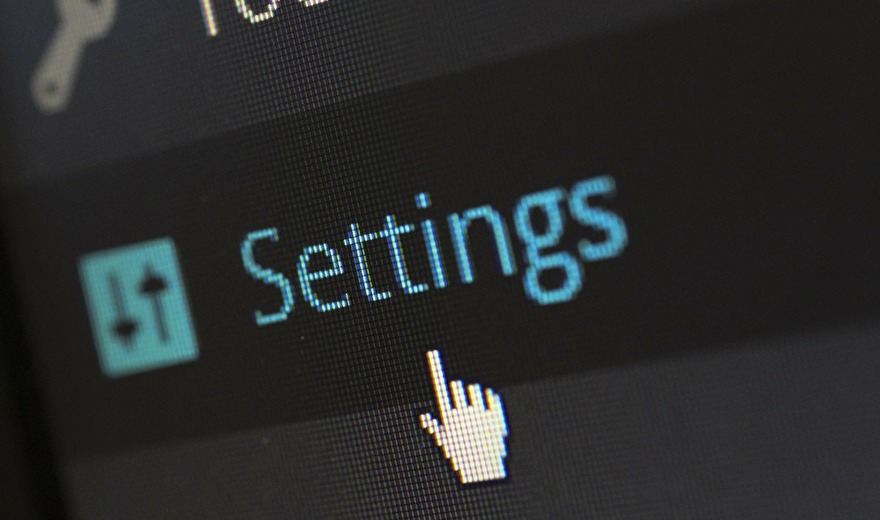
ここまででWordPressを開設できたと思います。
次はホームページを制作する上で行う設定をみていきましょう。
SSL
では、SSLの設定をしていきます。
しかし、SSLと言われても、ちょっとわからないなという方もいるかと思いますので、SSL設定の前に簡単にSSLを解説します。
SSLとは簡単にいうとサイトに訪れたユーザーとそのみているWEBサイトの通信を暗号化しているものになります。
これにより、改ざんやなりすましを防止することができるというものになります。
ですから、このSSLを設定していなければ誰がどのように入ってきてもおかしくない状態になってしまうのです。
そのような状態では、安心して使うことができません。
運営側もユーザー側も安心して使えるように必ずSSLの設定を行っておきましょう。
SSLの設定
SSLの設定はレンタルサーバーとWordPressでの2つの設定が必要になります。
無料と有料のものがありますが、一般的なホームページ運用であれば無料のSSLで問題ありません。
SSLもレンタルサーバーの支持に沿って進めれば簡単にできますので初めに設定しましょう。
次にWordPress上の設定です。
WordPressのSSLは設定しておかないとホームページに入れなくなることもあるため、WordPressを開設したらすぐに設定しておきましょう。
まずはWordPressを最新版にすることが必要となります。
左メニューバーに「更新」という文字がありますので、そこに数字があればその数字がなくなるまで更新する必要があるので、まずはどんどん更新していきましょう。
ここからSSLの設定に入るのですが、この段階で一度バックアップをしておくと良いでしょう。
何か手続きに不備があると消えてしまうという不安をなくしておくためです。
では、左メニューバーの「一般」を選択し、その中の「WordPressアドレス(URL)」の「http」を「https」に変更します。
また、その下の「サイトアドレス(URL)」も同じように「https」に変更してください。
これができたこと確認してから一番下にスクロールして「更新」を押します。
これで完了となります。
最後に更新後のURLを見てください。
このURLの一番左に鍵のマークが入っていたら問題なく設定ができたことになります。
レンタルサーバーもWordPressもSSLの設定は簡単ですので初めに忘れずに行いましょう。
本格的な制作なら外注がおすすめ

外注にするとどのようなメリットが考えられるでしょうか。
外注するメリットは2つあります。
結論から言いますと、「時間の確保」。そして「納品後の管理が簡単になる」という二つです。
では、それぞれ見てみましょう。
必要な時間を確保できる
今までは全て自分一人で行ってきたホームページ制作。
記事を書き、設定をし、リサーチをするなど。このように何個もの作業を自分1人でしてきたと思います。
その作業を外注してしまうのです。
例えば記事を依頼する。そうすることで記事を書いていた時間を他の作業に回すことができます。
またそれをお願いすると更にリサーチやホームページ管理をする時間が増える。
このようにどんどん時間を確保することができるのが外注する最大のメリットと言えるでしょう。
納品してもらった後の管理が簡単
WordPressは大変使いやすいため、外注をしても管理が簡単にできます。
もちろん、HTMLやCSSの知識がなくても問題ありません。
そのため、納品してもらったものを確認し、編集をすることも簡単ですし投稿することも簡単です。
外注するデメリット

外注するデメリットは二つ考えられます。
1つは「お金がかかる」ということ。もう1つは「自分のノウハウ」が残らないことです。
では、詳しく見ていきましょう。
お金がかかる
単純に外注するという事は外注費がかかりますよね。
また、依頼内容がしっかり伝わっていないとお金は払ったのに残念なホームページとなってしまうでしょう。
そのようなことがないようしっかりと打ち合わせをし、お互いが納得できるところで作業に入ってもらうことが必要になります。
外注するとはいえ、自分の理想、想像をしっかり分かってもらいましょう。
ノウハウが残らない
外注すると素晴らしいホームページを作ってもらうことが簡単にできます。
素敵なクオリティで満足できるでしょう。
しかし、その分自分が作業をしていないためWordPressを学ぶ機会がなくなってしまうのも事実です。
自分でどのようにホームページを作成するのかを把握したいなら、部分的に外注することも可能でしょう。
将来的にも自分がどこまでの作業をしたいのかを考えた上で外注したいですね。
外注する際の注意点

外注と一言でいっても、もちろん注意しなくてはならない点が主に2つあります。
そのため、契約前にしっかりと考えておく必要があります。
1つ目の注意点は「依頼時に具体的な提案をしておく」ということ。
もう1つが「価格」だけで外注を選ばないことです。
しっかり考えた上で契約を結びましょう。
依頼時に具体的な提示をしておく
外注するとき、自分の考えているイメージと外注先のイメージが違っていたらどうでしょう。
もちろん、希望通りのホームページを作ってもらうことはできません。
そのため、しっかりと内容を具体的に伝えておく必要があります。
- どのようなサイトにしたいのか
- どのような機能をいれてほしいのか
- 予算はどのくらいなのか
- 納期をどうするのか
これをより具体的に伝え、理解してもらって初めて契約を結ぶと良いと思います。
価格だけ見て、外注先を選ばない
できれば安い価格でお願いしたいですよね。
しかし、その安さゆえに失敗することもあるかと思います。
「安くお願いしたら思っていたものと全然違う。」
「想像と違うだけでなく、操作をするのも使いづらい。」
このような問題が生じることもあります。
そうなると、結局もう一度他の外注先にお願いしなければならなくなることもありますので注意したいですね。
もう一点、外注先には得意な分野があることが多いです。
自分がどの外注先を選ぶか考えたとき、値段ではなく、どのようなジャンルに強いのか。
そして今までどのようなホームページ作成をしてきたのかを示してもらうとわかりやすいでしょう。
価格ももちろん安く。しかし、それだけでなくあらゆる面からみて総合的に判断することが大切です。
まとめ
ここまでWordPressについて細かく書いてきましたがいかがだったでしょうか。
WordPressは誰でも簡単に作ることができます。
そして自分で作りこめば無限の可能性を秘めているのがWordPressです。
この2つの理由により、WordPressは人気の高いホームページ作成ツールとなっているのです。
まずはどんな目的でどのようなホームページを作りたいのかをより具体的にイメージすることから始めましょう。
そしてその目的のためにどのテーマ(テンプレート)を使い、どのプラグインが必要になるか具体的に設計していきます。
またレンタルサーバーや独自ドメインにかかる費用についても触れましたが、この2つはWordPressであればそれほど大掛かりな投資ではないでしょう。
実際にWordPressのインストールから設定までの手順をお伝えしましたが、簡単にインストールしてレンタルサーバーの指示に沿って設定していけば誰でも簡単にWordPressを使えることが分かってもらえたのではないでしょうか。
WordPressのホームページを作るために外注する事も可能ですが、イメージしたホームページをかなり具体的に伝えなくては考えていた通りのものが作れないという危険性もお伝えできたと思います。
WordPressを使って、自分の思うような素敵なホームページを作れる手助けになれたらと思います。
ホームページに関することなら
お気軽にご相談ください
資料請求

ホームページ制作の
販促戦略資料と
12のチェックリスト
ホームページの
パッと見てわかる
27の改善ポイント
無料ダウンロード
チェックリストと改善リストをチラ見せ!






